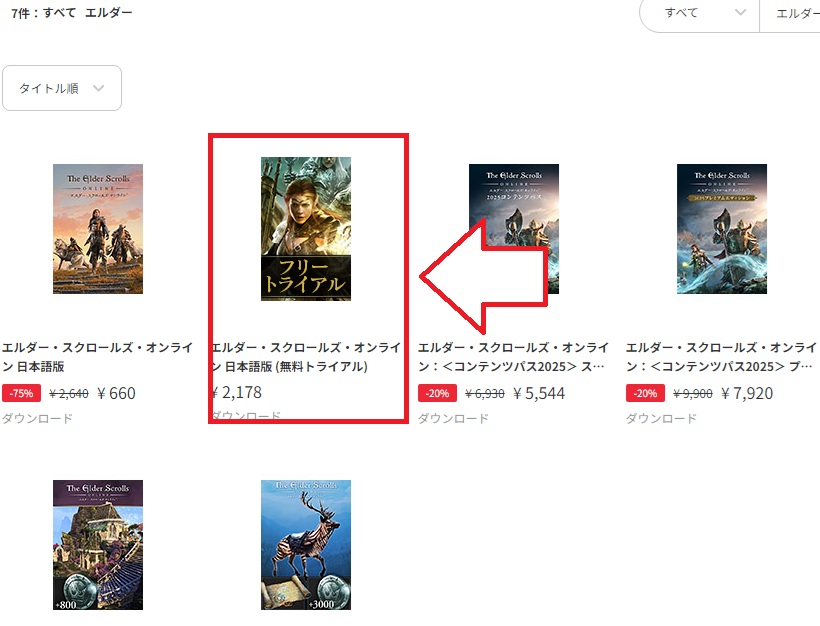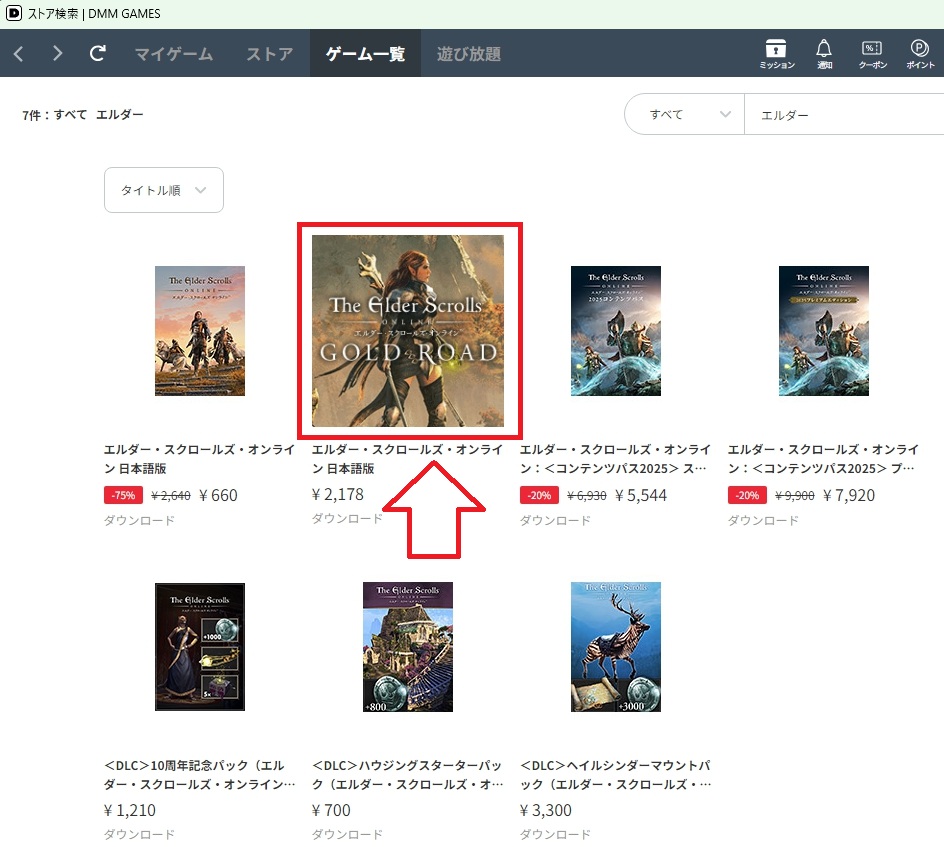無料トライアルへの参加方法
ESOの無料トライアルへの参加方法については、下記の手順をご参照願います。
STEP 1:DMMアカウントの作成
ESOの無料トライアルをプレイする為にはDMMアカウントの作成が必要となります。
※既に作成済であればこの工程をスキップしてください。
下記サイトからDMMアカウントを作成します。
https://accounts.dmm.com/welcome/signup/email
メールアドレスの他、Google、LINE、X等のIDでも作成が可能です。
それぞれでの作成手順は下記をご参照ください。
STEP 2:DMM GAMES PLAYERのダウンロード
下記サイトの手順に沿って、DMM GAMES PLAYERのダウンロードを行います。
https://player.games.dmm.com/
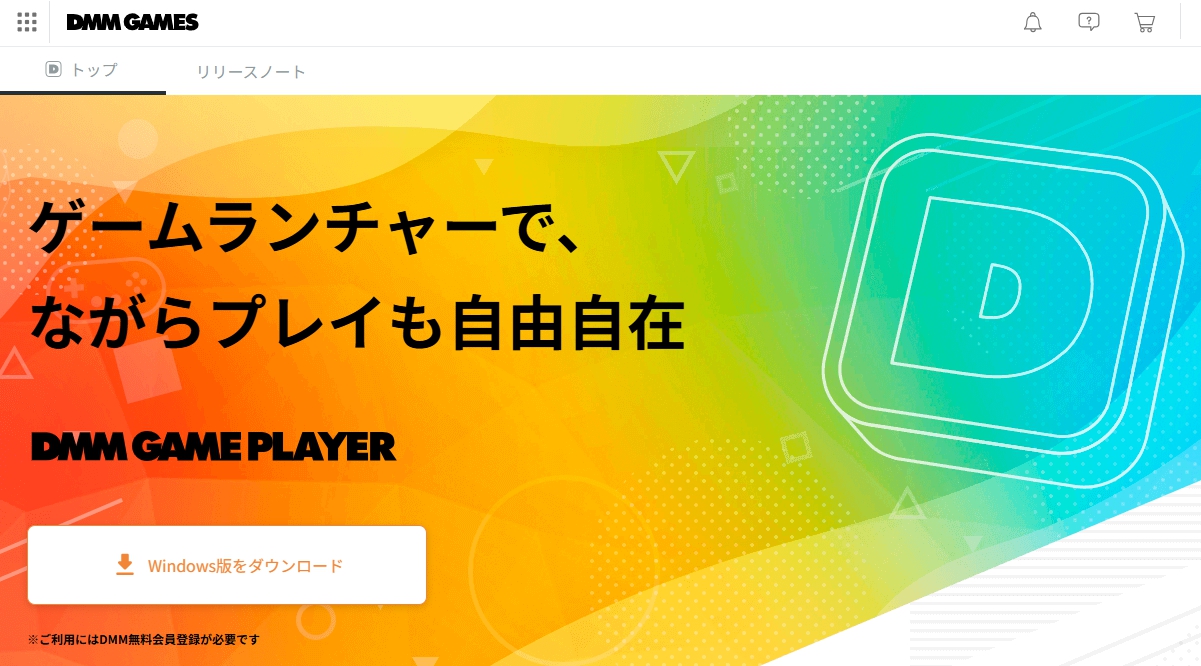
動作環境についてはこちらをご参照ください。
STEP 3:DMM GAMES PLAYERのインストール
ダウンロードしたsetup.exe(Mac OSの場合はsetup.dmg)をダブルクリックしてインストーラーを起動してください。
※インストール時に「ユーザーアカウント制御」のウィンドウが表示される場合があります。その場合は「はい」を選択してください。
※インストールを行う際は、管理者権限のユーザーにて実行してください。
STEP 4:DMM GAMES PLAYERの起動
インストール後、DMM GAMES PLAYERのアプリを起動すると、ログインボタンが表示されます。
これを押すとブラウザのログイン画面が表示されます。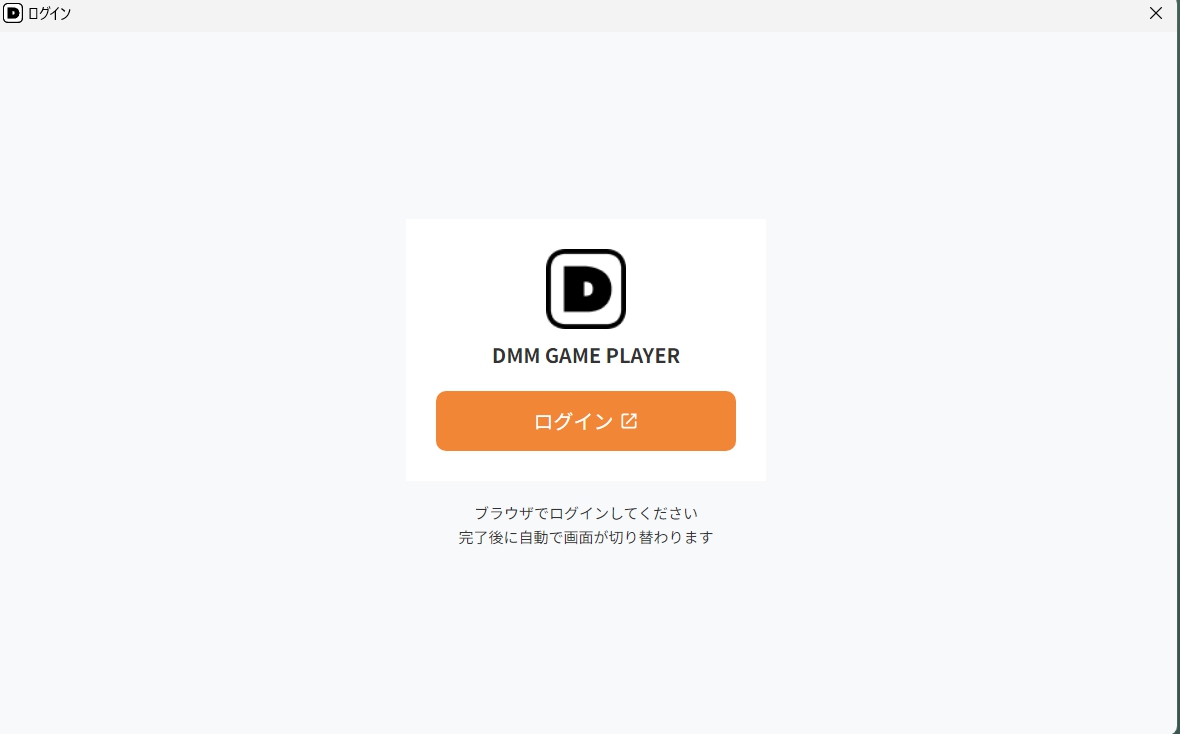
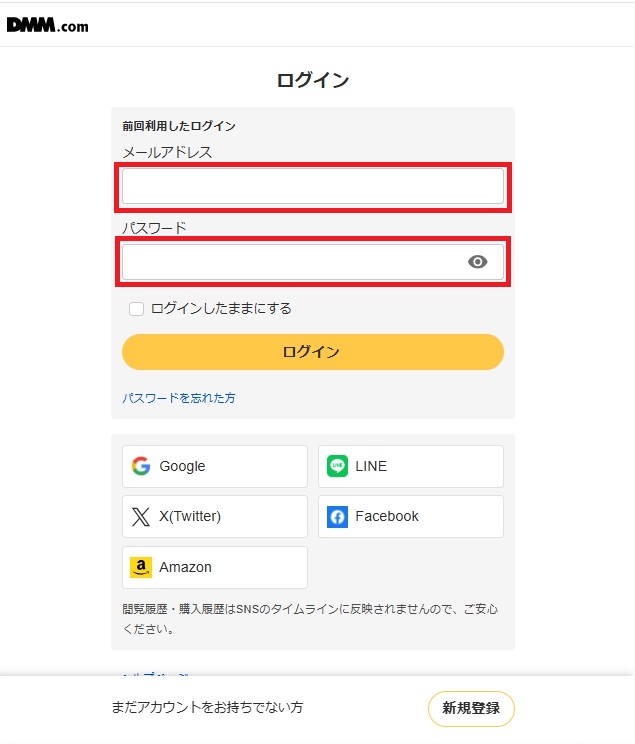
〇 DMMアカウントをお持ちの方
DMMアカウント登録時のメールアドレスとパスワードを入力、連携しているアカウントがある場合はそれらを選択してログインします。
続いてポップアップウィンドウが開いた際は「DMM GAMES PLAYERを開く」を押し、DMM GAMES PLAYERを起動します。
(ポップアップウィンドウが出ない場合は「アプリを開く」のボタンを押してください)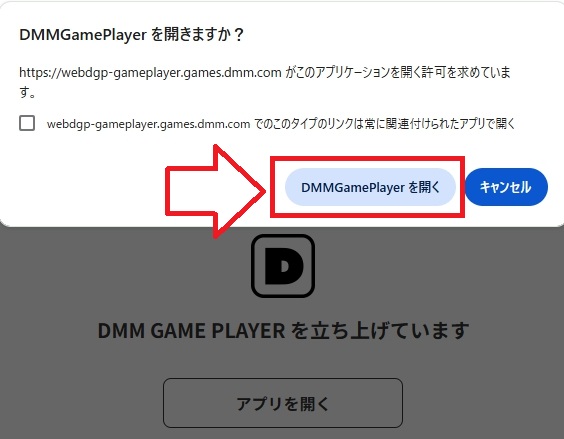
〇 DMMアカウントをお持ちでない方
ウィンドウ最下部の「新規登録」をクリックし、表示に従ってDMMアカウントを取得、ログインウィンドウに必要な情報を入力してログインしてください。
(STEP1もあわせてご参照ください)
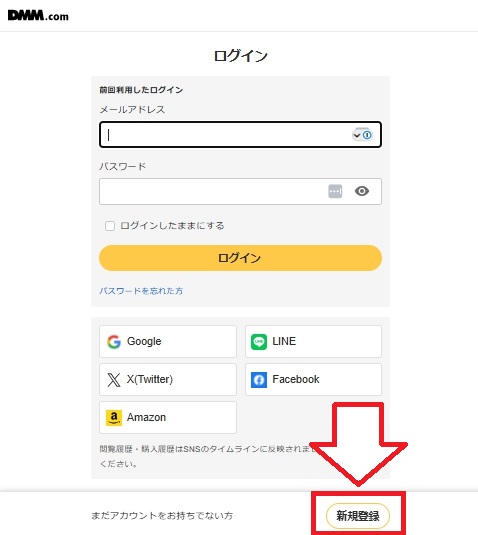
STEP 5:プロフィールの登録
DMM GAMES PLAYERの右上、人のアイコンボタンを押し、プロフィールを選択します。
表示された画面でプロフィールを入力し終わりましたら「登録してゲームを開始する」を押します。


STEP 6:ESO無料版をダウンロード
DMM GAMES PLAYERのホーム画面から、下記手順で無料版をダウンロードしてください。
1) DMM GAMES PLAYERの上部タブ「ストア」をクリックします。
2) キーワードに「エルダー」を入力、検索すると、エルダー・スクロールズ・オンライン関連の商品が表示されます。
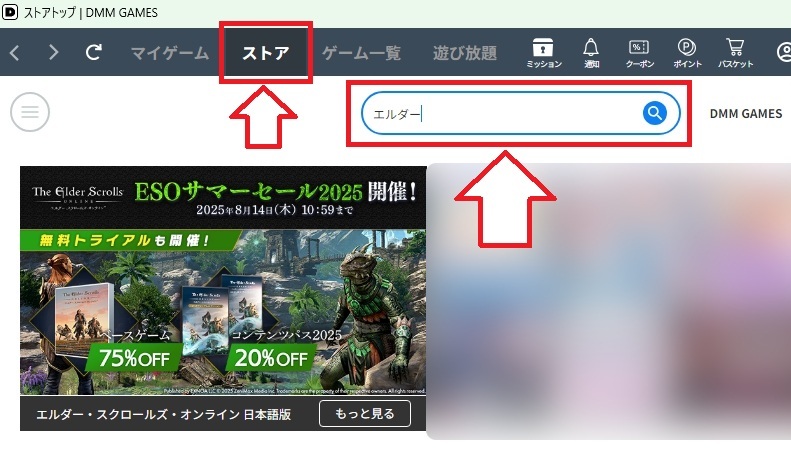
3) 下図のアイコンが無料トライアル版となりますのでクリックします。
※環境によって表示されるアイコンが異なる場合がございます(下図のどちらかになります)
『エルダー・スクロールズ・オンライン 日本語版 (無料トライアル)』と記載されているパッケージ画像をクリックします。
4) 続いて、右上の「マイゲームに追加」をクリックすると、マイゲームにESOのアイコンが追加されます。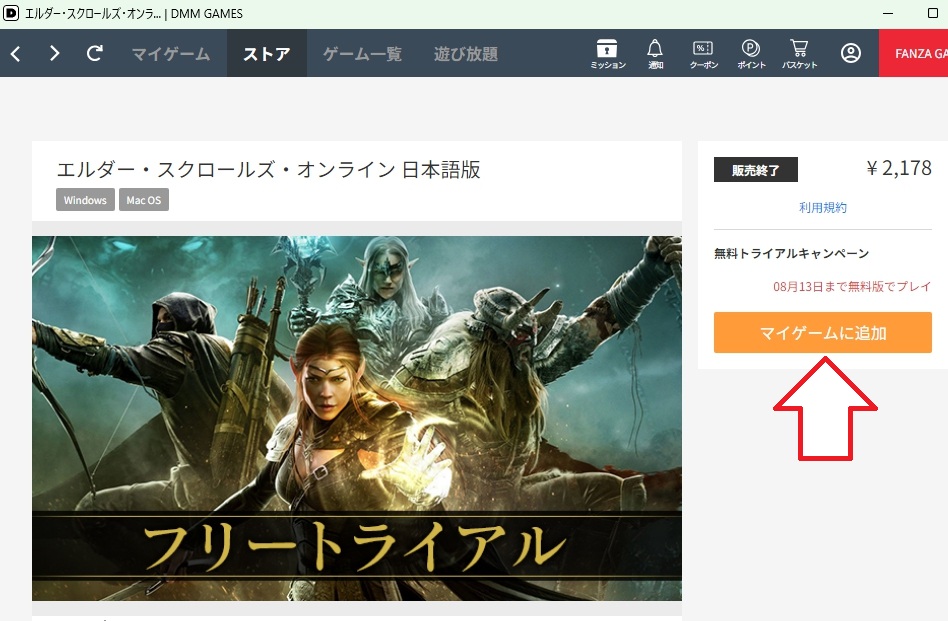
5) DMM GAMES PLAYERの上部タブ「マイゲーム」を選択すると、「エルダー・スクロールズ・オンライン 日本語版」のアイコンが追加されています。
カーソルを合わせると「ダウンロード」の表示となりますので、クリックしてダウンロードを開始します。
※環境によってはダウンロード先(Cドライブ・Dドライブ等)を選択する画面が表示される場合があります。
ここでのダウンロードは300MB程度ですが、ESOのインストールには最終的に最低105GB以上の容量が必要になる為、容量に余裕のある保存先を指定するようにご注意ください。
ダウンロードが終わった後、ESOのアイコンにカーソルを合わせると「ダウンロード版でプレイ」が表示されますので、これを押してESOのゲームランチャーを起動します。
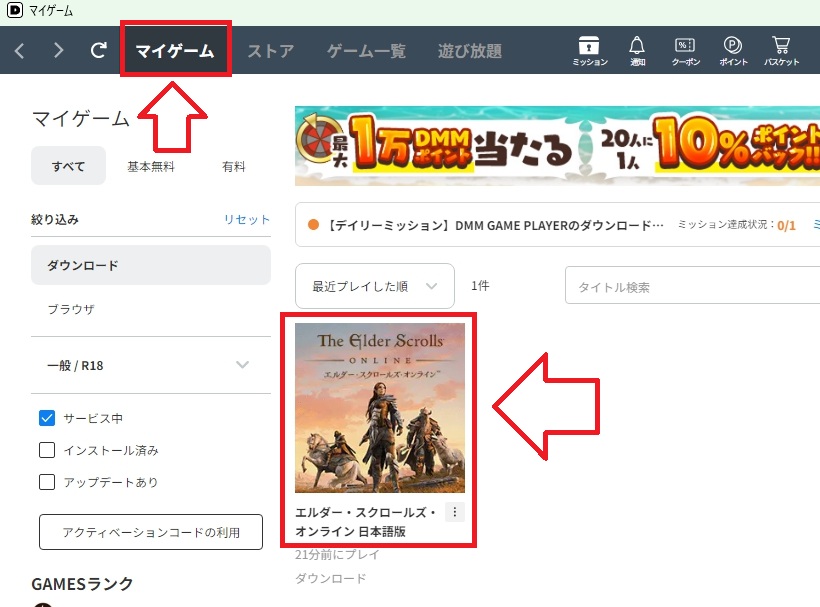
STEP 7:ESOのゲームランチャーからESOをインストール・ゲーム起動
ゲームランチャー画面のインストールボタンをクリックし、ゲーム本体をインストールします。
※ ここから100GB以上のインストールが開始されます。
インストールが完了すると、ランチャーのボタンが「プレイ」に変化しますので、クリックするとゲームを開始出来ます。
※ ESODMM版を起動する場合は、必ずDMM GAMES PLAYERからESOランチャーを起動するようにしてください。
exeファイル等から直接起動する事はできません。

STEP 8:ESO-IDとキャラクター作成、ゲーム開始
初めてESOを起動した場合は、最初にESO-IDの作成が必要になります。
こちらをゲーム内の案内に従って作成すると、キャラクター作成に進むことができます。
【重要】
ESO-DMM日本語版でプレイする場合、Bethesda側のESOアカウント作成ページで、事前にESO-IDを登録しないようご注意ください。
※ ESO-DMM版ではゲーム内でESO-IDの作成を行う必要があります。
ESO-IDの登録に使用するメールアドレスはDMMアカウント作成に使用したメールアドレスでも、別のメールアドレスでも問題ありません。
※他のプラットフォームでESO-IDの作成に使用したメールアドレスは使用できませんのでご注意願います。(コンソール版やSteam版、Epic版等)
この点については、こちらの記事もご参照ください。
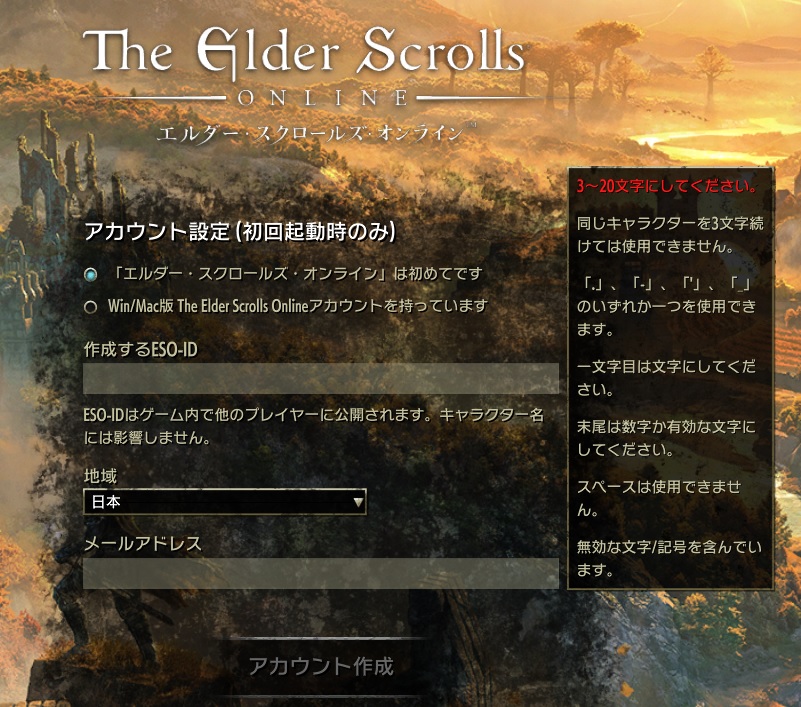
これでエルダー・スクロールズ・オンラインのプレイ準備は完了です。
無料トライアルの期間中はベースゲームに含まれる地域、要素が解放され、レベル制限等はありません。
大規模PvP「同盟戦争」やハウジングも体験でき、育成したキャラクターやアイテム等は製品版購入後も引き継いで使用できます。
製品版のプレイヤーとももちろん一緒に遊べます。存分にタムリエルの旅をお楽しみください。